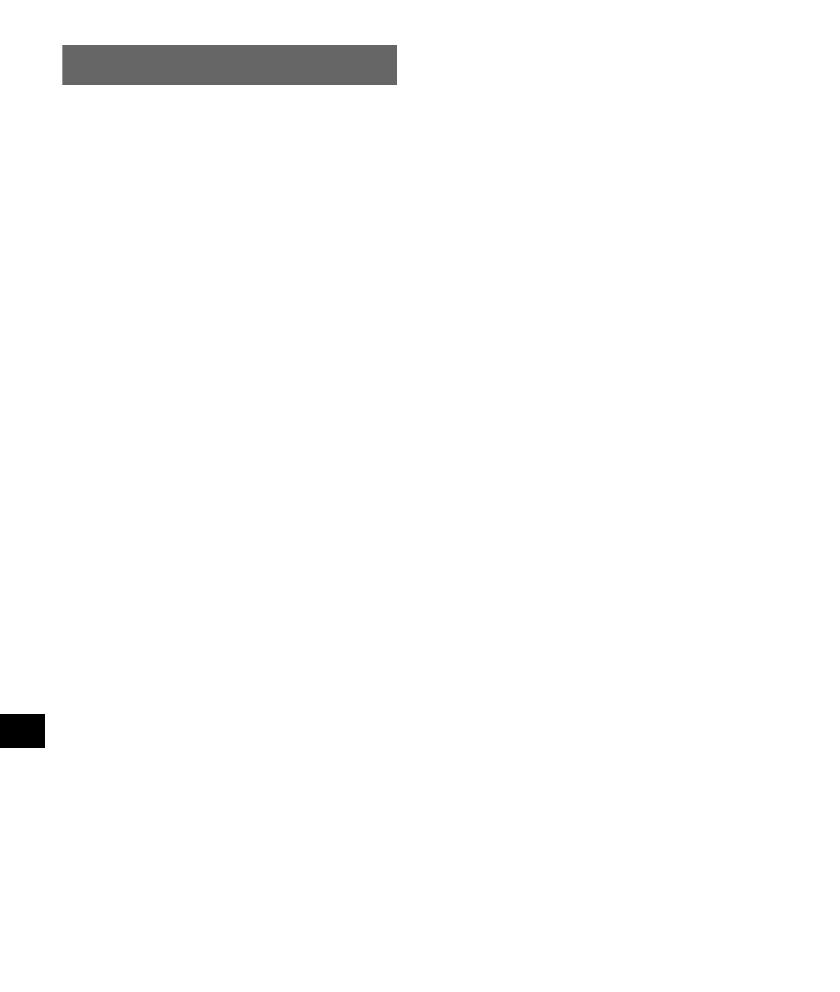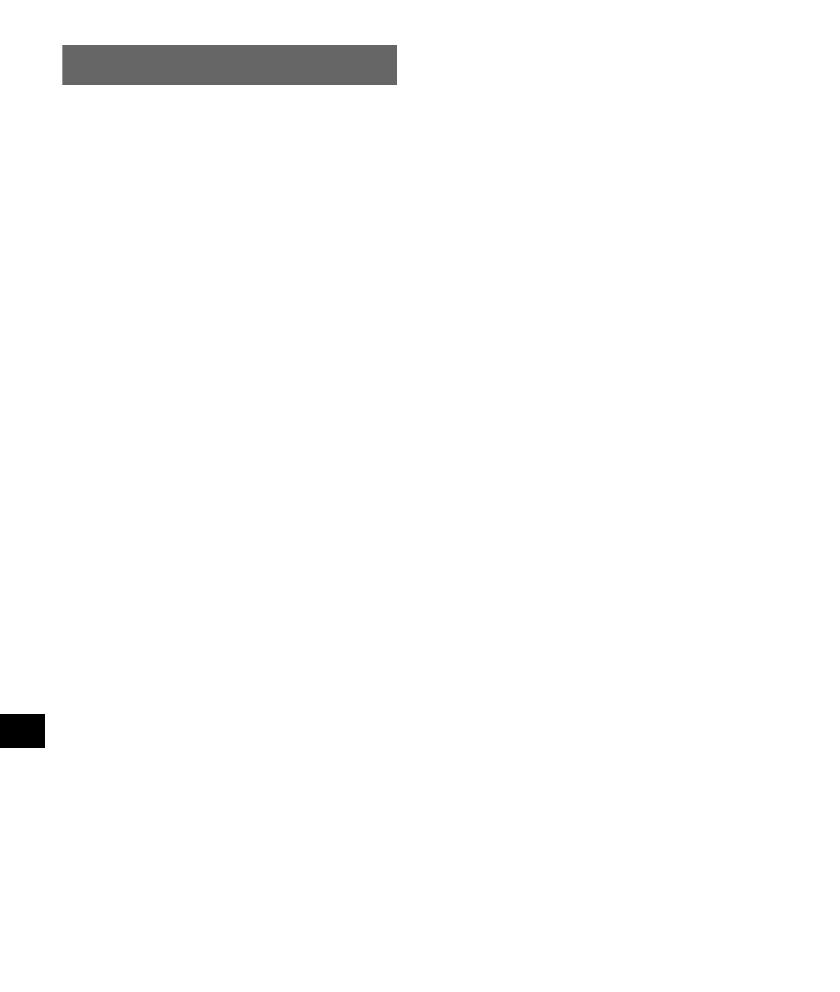
4
Varning!
LÄS IGENOM DEN HÄR
BRUKSANVISNINGEN OCH DEN
MEDFÖLJANDE READ THIS FIRST
(INSTALLATIONSMANUAL) ORDENTLIGT
INNAN DU INSTALLERAR ELLER
ANVÄNDER NAVIGATIONSSYSTEMET.
FELAKTIG INSTALLATION OCH FELAKTIG
ANVÄNDNING AV DEN HÄR ENHETEN KAN
ORSAKA OLYCKOR SOM KAN LEDA TILL
PERSONSKADOR, ELLER I VÄRSTA FALL
DÖDSFALL.
Om säkerhet
• Var noga med att:
– installera navigationssystemet på en säker plats
där det inte skymmer sikten för föraren.
– inte installera enheten ovanför en krockkudde.
– placera kablar och enhet så att de inte stör
körningen.
– rengör sugkoppens yta och ytan där du tanker
fästa sugkoppen innan du sätter fast den. Om du
installerar enheten på instrumentbrädan måste
du rengöra ytan där sugkoppen ska fästas.
Kontrollera också att sugkoppen sitter ordentligt
när installationen är klar. Annars finns det risk
för att enheten lossnar.
Detta kan i sin tur göra körningen osäker.
• Utsätt inte enheten för övervåld eftersom det kan
göra att den lossnar.
• Följ de lokala trafikreglerna och bestämmelserna.
• Titta inte någon längre stund på enheten medan du
kör. Det är farligt och kan orsaka olyckor.
• Om du behöver utföra några åtgärder på
navigationssystemet medan du kör, bör du stanna
fordonet på en säker plats innan du utför
åtgärderna.
• Modifiera inte enheten.
• Plocka inte isär enheten utom när det är dags att
kassera den.
Om hantering
• När du inte använder enheten stänger du av den
genom att trycka på ?/1 (4). Koppla bort
bilbatteriadaptern eftersom batteriet annars kan
tömmas på ström. Tänk på följande.
Om fordonets cigarettändaruttag inte är kopplat
till tändlåsets tillbehörsläge (ACC), fortsätter
strömmatningen till enhetens inbyggda
strömförsörjning, även om du slår av tändningen
eller inte använder enheten.
• Anslut inga andra tillbehör än de som medföljer
eller har godkänts som tillval.
• Utsätt inte enheten för eld eller vatten, eftersom
det kan orsaka funktionsstörningar.
• När du kopplar bort en kabel bör du fatta tag om
kontakten; dra aldrig i själva kabeln.
• Ta med dig enheten när du lämnar bilen, på det
sättet undviker du att enheten stjäls eller att den
skadas av de höga temperaturer som ibland kan
uppstå i en bil.
• Tänk på att det inbyggda batteriet inte kan laddas
upp i miljöer där temperaturen ligger utanför
intervallet 5 – 45 ºC.
• Lämna inte enheten där det är mycket varmt
eftersom det kan göra att det inbyggda batteriets
kapacitet minskar. I värsta fall kan batteriet bli
omöjligt att ladda.
Om GPS
Eftersom GPS-signalerna sänds från satelliter kan
det vara omöjligt eller svårt att ta emot information
från dem på följande platser:
• I tunnlar och under mark
• Under motorvägar
• Mellan höga byggnader
• Mellan höga träd med tät vegetation
Obs!
GPS-mottagningen kan vara svag beroende på
materialet i bilens vindruta.
Om programvaran
Läs ”END-USER LICENSE AGREEMENT”
(Licensavtal för slutanvändare) noga innan du
använder enheten.